Monitor komputer cukup murah hari ini dan Anda dapat mengambil sendiri kualitas layar 22 inci atau bahkan 24 inci LCD kurang dari beberapa ratus dolar. Tapi begitu Anda membongkar dan menyambungkannya, pada banyak kesempatan ketika Anda menyalakan monitor baru untuk pertama kalinya, ada sesuatu yang tidak beres.
Layar terlihat lucu, layar miring di samping, ada gelombang dalam tampilan, itu bukan gambar yang tajam, warna-warna tertentu terlihat terlalu kuat atau bahkan pudar. Dalam kasus saya, layar LCD saya saat ini datang dengan kecerahan diatur pada 100% dan tampak seperti itu akan membakar mata saya jika saya menggunakannya terlalu lama! Dalam sejumlah besar kasus, pengaturan default dari kotak untuk monitor agak buruk.
Jelas monitor akan memiliki manual yang menyertai yang memberi tahu Anda dasar-dasar tentang cara menyesuaikan layar baru Anda tetapi kadang-kadang membingungkan, dan upaya untuk menyesuaikan layar Anda tanpa memiliki gagasan tentang apa yang dilakukan pengaturan sering dapat memperburuk keadaan. Untungnya ada beberapa alat di sekitar untuk membantu Anda mendapatkan gambar terbaik dari monitor Anda dengan upaya minimum. Inilah beberapa yang bisa Anda coba ... 1. Eizo MonitorTest
Alat uji dan kalibrasi monitor ini adalah bebas dan portabel yang dapat dijalankan yang memandu Anda melalui proses pengaturan layar Anda dan mendapatkan gambar berkualitas baik. Sejumlah tes termasuk tingkat Penyesuaian Otomatis, tes Warna dasar, Kecerahan / Kontras / Homogenitas, Geometri, Konvergensi, dan Ketajaman dilakukan untuk membantu Anda mendapatkan yang terbaik dari tampilan Anda. 
Eizo MonitorTest adalah alat yang sangat bagus untuk mereka yang kurang berpengalaman karena menjalankan proses seperti penyihir di mana Anda menekan tombol putar untuk melalui serangkaian 24 langkah. Setiap layar kemudian memberi Anda deskripsi singkat tentang apa yang harus Anda lihat dan apa yang perlu Anda ubah pada monitor Anda untuk hasil terbaik.
Menekan ikon "i" di layar pembuka akan menampilkan layar informasi tempat Anda dapat menonaktifkan beberapa tes jika menurut Anda itu tidak perlu. Bekerja dari Windows 98 hingga Widows 7 64-bit.
Unduh Eizo MonitorTest
2. Uji Nokia
Ini adalah utilitas freeware oleh pembuat ponsel Nokia yang akan membantu Anda dalam menyesuaikan monitor Anda untuk tampilan yang lebih memuaskan. Program ini portabel dan mencakup 12 bahasa dan ada 10 tes untuk dilakukan dalam urutan yang Anda inginkan. Ini termasuk Geometri, Konvergensi, Kecerahan dan Kontras, Fokus, Tegangan Tinggi, Resolusi, Moire, Keterbacaan, Kecemasan dan warna. Ada juga tes speaker stereo kiri ke kanan.
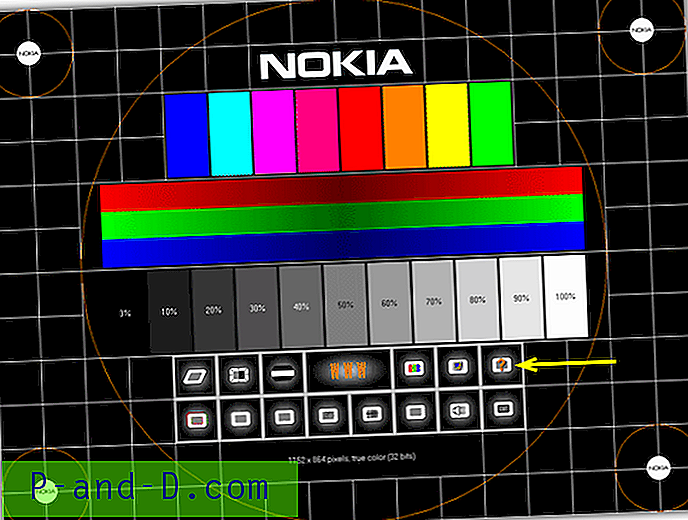
File bantuan yang disertakan (panah) menjelaskan dengan cara yang mudah dimengerti cara mengatur dan menyesuaikan monitor Anda dengan benar untuk tampilan terbaik. Alat Uji Nokia pada awalnya dikembangkan untuk monitor CRT tetapi masih berfungsi cukup baik untuk layar LCD juga. Sayangnya karena usia program, itu tidak akan berjalan pada Windows 64-bit meskipun Windows 7 32-bit berfungsi dengan baik.
Unduh Nokia Test
3. Tes TFT BAN
TFT Test adalah utilitas portabel kecil 30KB dan memeras sejumlah tes ke dalam executable termasuk tes warna Dasar, Interferensi dan tes kebisingan video, tes Greyscale dan tes RGB. Mengklik tombol kiri mouse saat dalam setiap pengujian akan menggilir sejumlah layar berbeda untuk Anda sesuaikan tampilan sesuai keinginan Anda.
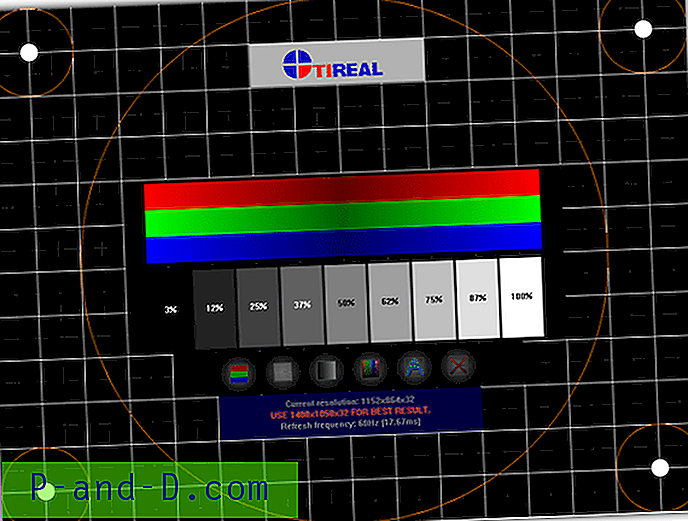
Sayangnya ukuran kecil utilitas ini datang dengan harga yang sama sekali tidak ada bantuan atau dokumentasi apa pun yang disertakan. Itu bekerja pada hampir semua sistem operasi, saya diuji pada Windows 7 64-bit, tetapi karena kurangnya bantuan, TYREAL TFT Test mungkin paling cocok untuk pengguna yang berpengalaman.
Unduh Tes TFT BAN
4. Monitor Penguji
Monitor Tester adalah utilitas kecil dan portabel lainnya yang memungkinkan Anda menampilkan gambar uji untuk Geometri, ukuran dan posisi Gambar, Konvergensi, Keseimbangan putih, Kecerahan dan Kontras, Fokus, Kemurnian warna dan Moiré. Tes suara juga disertakan.
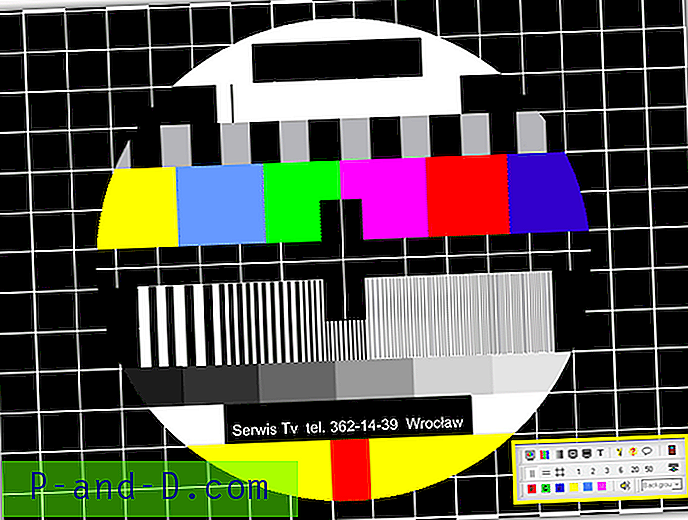
Semua tes yang berbeda dapat dijalankan dari tombol ikon pada panel kontrol yang dapat disembunyikan, dan Anda dapat menjalankan setiap tes dalam urutan apa pun yang Anda pilih. File bantuan tidak terbuka di Windows 7 yang memalukan tetapi program ini bekerja OK. Seperti alat BAN di atas, Anda perlu mengetahui apa yang sebenarnya dilakukan tes sebelumnya.
Unduh Monitor Tester
5. Alat Online
Selain alat yang dapat diunduh yang saya daftarkan di sini, ada juga beberapa situs web yang berguna di mana Anda dapat melakukan sejumlah tes online melalui browser web Anda. Vanity's Online Monitor Test adalah alat berbasis flash yang memiliki sejumlah tes disertai dengan banyak informasi berguna. Berbagai tes dapat diakses dengan menggerakkan mouse Anda ke bagian atas jendela.
Halaman tes monitor LCD Lagom juga merupakan sumber yang sangat berguna karena merupakan halaman statis yang dapat diunduh serta tes online yang ekstensif. Ada sejumlah besar informasi yang sangat berguna termasuk contoh-contoh dan seperti apa hasil baik dan buruknya. Jika Anda ingin sedikit lebih memahami tentang apa sebenarnya semua tes dalam utilitas ini, halaman Lagom adalah tempat yang baik untuk dikunjungi.





